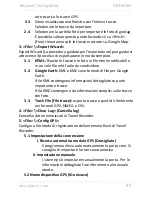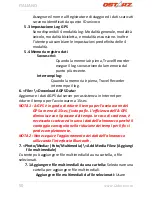FRANÇAIS
……………………………………………………………………………………………………………………………………………………………………………………….
.........................................................................................................................................................................................
40
www.Qstarz.com
photos.
Les
dates
sont
sauvegardées
dans
la
partie
Exif
du
fichier
Jpeg
ou
Tiff.
Une
fois
le
changement
effectué,
PC
Utility
refera
automatiquement
correspondre
les
photos
et
les
points
d’itinéraire.
L’utilisateur
peut
saisir
plus
365
jours.
9.
<Photo>
\
<Write
GPS
Info
into
Photos>
(Inscrire
les
infos
GPS
dans
les
photos)
Sauvegardera
les
informations
de
latitude,
de
longitude,
et
d’altitude
dans
la
photo.
Une
fenêtre
de
progression
indiquera
la
progression
de
l’écriture
H.
Naviguer
comme
récepteur
GPS
Bluetooth
avec
périphérique
portable
H
‐
1
Activer
la
fonction
Bluetooth
dans
l’assistant
numérique/téléphone
intelligent
ou
PC
Avant
d’activer
la
fonction
Bluetooth
dans
votre
assistant
numérique/PC,
veuillez
basculer
vers
le
commutateur
BT
‐
Q1000X
en
position
<NAV>
<LOG>
pour
l’appariement
et
vérifiez
si
votre
périphérique
est
équipé
de
la
fonction
Bluetooth.
Si
ce
n’est
pas
le
cas,
vous
pourriez
être
amené
à
acquérir
une
carte
Bluetooth
CF/SD
ou
une
clé
électronique
Bluetooth
en
option.
(le
mot
de
passe
est
«
0000
»)
H
‐
2
Créer
automatiquement
un
raccourci
dans
la
fenêtre
du
Gestionnaire
Bluetooth
Une
fois
l’appariement
terminé,
le
système
cherchera
ensuite
un
dispositif
de
connexion
rapide
«
Qstarz
GPS
»
dans
le
Gestionnaire
Bluetooth.
Pour
l’utilisation
future,
il
vous
suffit
de
cliquer
dessus
pour
le
connecter
à
ce
récepteur
GPS
Bluetooth.
H
‐
3
Cocher
le
port
série
dans
la
configuration
Bluetooth
Après
appariement
complet
avec
le
BT
‐
Q1000X,
veuillez
cliquer
sur
«
Port
série
»
pour
confirmer
le
port
COM
assigné.
Si
vous
utilisez
le
PDA/PC
pour
apparier
le
récepteur
GPS,
veuillez
cocher
«
Port
COM
de
sortie
».